Главная → Видеоуроки → ЕГЭ по математике. Профильный уровень. Задание 11. Описание видеоурока: На рисунке жирными точками показан курс китайского юаня, установленный центробанком РФ, во все рабочие дни с 23 сентября по 23 октября 2010 года. По горизонтали указываются числа месяца, по вертикали цена китайского юаня в рублях. Для наглядности жирные точки соединены линиями. Определите по рисунку, какого числа курс китайского юаня был наименьший за указанный период. Валерий Волков 1 14.04.2016 Будем рады, если Вы поделитесь ссылкой на этот видеоурок с друзьями! Новости образования | ЕГЭ по математике Профильный уровень Задание 1 Задание 2 Задание 3 Задание 4 Задание 5 Задание 6 Задание 7 Задание 8 Задание 9 Задание 10 Задание 11 Задание 12 Задание 13 Задание 14 Задание 15 Задание 16 Задание 17 Задание 18 Задание 19 Задание 20 Задание 21 ГИА по математике Задача 1 Задача 2 Задача 3 Задача 4 Задача 5 Задача 6 Задача 7 Задача 8 Задача 9 Задача 10 Задача 11 Задача 12 Задача 13 Задача 14 Задача 15 Задача 16 Задача 17 Задача 18 Задача 19 Задача 20 Задача 21 Задача 22 Задача 23 Задача 24 Задача 25 Задача 26 Демонстрационные варианты ОГЭ по математике Математика. Обыкновенные дроби Десятичные дроби Проценты Математика. 6 класс. Делимость чисел Сложение и вычитание дробей с разными знаменателями Умножение и деление обыкновенных дробей Отношения и пропорции Положительные и отрицательные числа Измерение величин Математика. 7 класс. Преобразование выражений Многочлены Формулы сокращенного умножения Математика. 8 класс. Модуль числа. Уравнения и неравенства. Квадратные уравнения Квадратные неравенства Уравнения с параметром Задачи с параметром Математика. 9 класс. Функции и их свойства Прогрессии Векторы Комбинаторика, статистика и теория вероятностей Математика. Числовые функции Тригонометрические функции Тригонометрические уравнения Преобразование тригонометрических выражений Производная Степенные функции Показательная функция Логарифмические функции Первообразная и интеграл Уравнения и неравенства Комбинаторика Создаёте видеоуроки? Если Вы создаёте авторские видеоуроки для школьников и учителей и готовы опубликовать их, то просим Вас связаться с администратором портала. Актуально Физкультминутки для школьников и дошкольников Подготовка к ЕГЭ Подготовка к ОГЭ |
Карта сайта
Перейти к содержимому
- Категория: 3. Начала теории вероятностей (continued)
- Решение №62 В среднем из 600 садовых насосов, поступивших в продажу, 3 подтекают. Найдите вероятность того, что один случайно выбранный для контроля насос не подтекает.

- Решение №63 Какова вероятность того, что последние три цифры телефонного номера случайного абонента совпадают?
- Решение №64 Какова вероятность того, что последние две цифры телефонного номера случайного абонента в сумме дают 10?
- Решение №65 Стрелок в тире стреляет по мишени до тех пор, пока не попадёт в неё.
- Решение №66 В среднем из 3000 садовых насосов, поступивших в продажу, 12 подтекают.
- Решение №68 Из множества натуральных чисел от 28 до 47 наудачу выбирают одно число. Какова вероятность того, что оно делится на 3?
- Решение №680 В случайном эксперименте симметричную монету бросают дважды.
- Решение №69 Гигрометр измеряет влажность в помещении картинной галереи. Вероятность того, что влажность окажется выше 40%,
- Решение №70 Миша, Олег, Настя и Галя бросили жребий — кому начинать игру. Найдите вероятность того, что начинать игру должна будет не Галя.
- Решение №703 В группе туристов 8 человек.
- Решение №71 В роддоме измеряют вес новорождённого.
 Вероятность того, что вес окажется больше 3 кг, равна 0,87, вероятность того
Вероятность того, что вес окажется больше 3 кг, равна 0,87, вероятность того - Решение №72 На складе на одном стеллаже лежат в случайном порядке 50 запакованных клавиатур: 30 чёрных, 10 белых и 10 серых
- Решение №73 На складе на одном стеллаже лежат в случайном порядке 50 запакованных клавиатур: 30 чёрных, 10 белых и 10 серых.
- Решение №75 Максим с папой решили покататься на колесе обозрения. Всего на колесе 30 кабинок, из них 11 — синие, 7 — зелёные
- Решение №77 За круглый стол на 21 стул в случайном порядке рассаживаются 19 мальчиков и 2 девочки.
- Решение №81 При артиллерийской стрельбе автоматическая система делает выстрел по цели. Если цель не уничтожена, то система
- Решение №817 В гонке с раздельным стартом участвуют 25 лыжников …
- Решение №82 Клиент получает в банке кредитную карту. Четыре последние цифры номера карты случайные.
- Решение №85 В классе 25 человек, среди них у четверых в году пятёрки по теории вероятностей, а у пятерых в году пятёрки по биологии.

- Решение №87 Симметричную монету бросают 8 раз. Во сколько раз вероятность события «орел выпадет ровно 6 раз» …
- Решение №88 Андрей отправляет СМС другу. Связь не очень устойчивая, поэтому каждая попытка отправить
- Решение №92 Научная конференция проводится в 4 дня.
- Решение №935 В классе 26 учащихся, среди них три подружки – Оля, Аня и Юля.
- Решение №62 В среднем из 600 садовых насосов, поступивших в продажу, 3 подтекают. Найдите вероятность того, что один случайно выбранный для контроля насос не подтекает.
- Категория: 3. Прототипы темы: «Начала теории вероятностей»
- Решение №1017 Фабрика выпускает сумки. В среднем из 150 сумок, поступивших в продажу, 3 сумки …
- Решение №1227 Научная конференция проводится в 4 дня. Всего запланировано 50 докладов: первые два дня …
- Решение №1308 Люба Олег Георгий Аня и Наташа бросили жребий – кому начинать игру.
- Решение №1590 В соревнованиях по толканию ядра участвуют 4 спортсмена из Македонии, 9 спортсменов из Сербии, 7 спортсменов из Хорватии и 5 из Словении.
- Решение №1609 В группе туристов 8 человек. С помощью жребия они выбирают трёх человек .
 ..
.. - Решение №1628 Механические часы с двенадцатичасовым циферблатом в какой-то момент сломались и перестали идти.
- Решение №1680 В сборнике билетов по химии всего 60 билетов, в 3 из них встречаются вопрос по теме «Белки».
- Решение №1714 В среднем из 900 садовых насосов, поступивших в продажу, 27 подтекают.
- Решение №1715 В чемпионате по гимнастике участвуют 70 спортсменок: 25 из США, 17 из Мексики, остальные из Канады.
- Решение №1716 Перед началом первого тура чемпионата по теннису участников разбивают на игровые пары случайным образом с помощью жребия.
- Решение №1740 В сборнике билетов по истории всего 50 билетов, в 13 из них встречается вопрос про Александра Второго.
- Решение №1741 При производстве в среднем на каждые 2982 исправных насоса приходится 18 неисправных.
- Решение №1743 Конкурс исполнителей проводится в 3 дня. Всего заявлено 70 выступлений – по одному от каждой страны, участвующей в конкурсе.
- Решение №1744 На олимпиаде по русскому языку 350 участников разместили в трёх аудиториях.

- Решение №1745 Фабрика выпускает сумки. В среднем 19 сумок из 160 имеют скрытые дефекты.
- Решение №1746 Фабрика выпускает сумки. В среднем на 100 качественных сумок приходится 3 сумки со скрытыми дефектами.
- Решение №1747 На клавиатуре телефона 10 цифр, от 0 до 9.
- Решение №1750 Из множества натуральных чисел от 58 до 82 наудачу выбирают одно число.
- Решение №1752 Вероятность того, что новый пылесос в течение года поступит в гарантийный ремонт, равна 0,093.
- Решение №1753 В классе 26 семиклассников, среди них два близнеца — Иван и Игорь.
- Решение №1754 В случайном эксперименте симметричную монету бросают дважды.
- Решение №1756 В случайном эксперименте симметричную монету бросают трижды.
- Решение №1758 В случайном эксперименте симметричную монету бросают четырежды.
- Решение №1759 В случайном эксперименте симметричную монету бросают пять раз.
- Решение №1760 На рок-фестивале выступают группы – по одной от каждой из заявленных стран.

- Решение №1762 В случайном эксперименте бросают две игральные кости.
Плагин написан dagondesign.com
Закрыть меню
Gale Apps — Технические трудности
Приложение, к которому вы пытаетесь получить доступ, в настоящее время недоступно. Приносим свои извинения за доставленные неудобства. Повторите попытку через несколько секунд.
Если проблемы с доступом сохраняются, обратитесь за помощью в наш отдел технической поддержки по телефону 1-800-877-4253. Еще раз спасибо, что выбрали Gale, обучающую компанию Cengage.
org.springframework.remoting.RemoteAccessException: невозможно получить доступ к удаленной службе [authorizationService@theBLISAuthorizationService]; вложенным исключением является com.zeroc.Ice.UnknownException
unknown = «java.lang.IndexOutOfBoundsException: индекс 0 выходит за границы для длины 0
в java.base/jdk.internal.util.Preconditions.outOfBounds(Preconditions.java:64)
в java.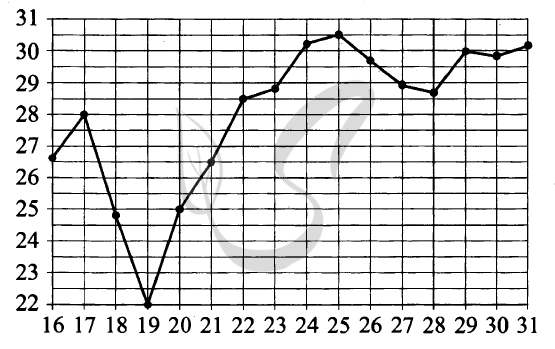
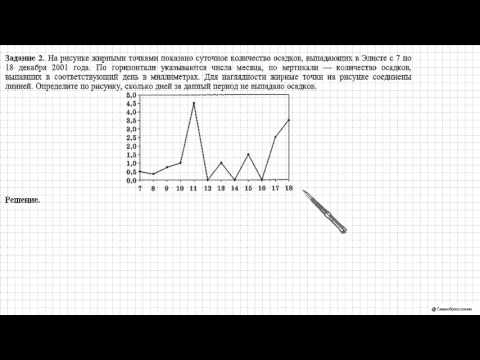
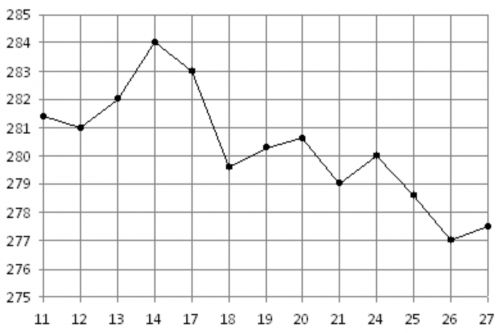


 redirectToDocument(DocumentController.java:22)
jdk.internal.reflect.GeneratedMethodAccessor276.invoke (неизвестный источник)
java.base/jdk.internal.reflect.DelegatingMethodAccessorImpl.invoke(DelegatingMethodAccessorImpl.java:43)
java.base/java.lang.reflect.Method.invoke(Method.java:566)
org.springframework.web.method.support.InvocableHandlerMethod.doInvoke(InvocableHandlerMethod.java:205)
org.springframework.web.method.support.InvocableHandlerMethod.invokeForRequest(InvocableHandlerMethod.java:150)
org.
redirectToDocument(DocumentController.java:22)
jdk.internal.reflect.GeneratedMethodAccessor276.invoke (неизвестный источник)
java.base/jdk.internal.reflect.DelegatingMethodAccessorImpl.invoke(DelegatingMethodAccessorImpl.java:43)
java.base/java.lang.reflect.Method.invoke(Method.java:566)
org.springframework.web.method.support.InvocableHandlerMethod.doInvoke(InvocableHandlerMethod.java:205)
org.springframework.web.method.support.InvocableHandlerMethod.invokeForRequest(InvocableHandlerMethod.java:150)
org. springframework.web.servlet.mvc.method.annotation.ServletInvocableHandlerMethod.invokeAndHandle(ServletInvocableHandlerMethod.java:117)
org.springframework.web.servlet.mvc.method.annotation.RequestMappingHandlerAdapter.invokeHandlerMethod (RequestMappingHandlerAdapter.java:895)
org.springframework.web.servlet.mvc.method.annotation.RequestMappingHandlerAdapter.handleInternal (RequestMappingHandlerAdapter.java:808)
org.springframework.web.servlet.mvc.method.AbstractHandlerMethodAdapter.handle(AbstractHandlerMethodAdapter.java:87)
org.springframework.web.servlet.DispatcherServlet.doDispatch(DispatcherServlet.java:1067)
org.
springframework.web.servlet.mvc.method.annotation.ServletInvocableHandlerMethod.invokeAndHandle(ServletInvocableHandlerMethod.java:117)
org.springframework.web.servlet.mvc.method.annotation.RequestMappingHandlerAdapter.invokeHandlerMethod (RequestMappingHandlerAdapter.java:895)
org.springframework.web.servlet.mvc.method.annotation.RequestMappingHandlerAdapter.handleInternal (RequestMappingHandlerAdapter.java:808)
org.springframework.web.servlet.mvc.method.AbstractHandlerMethodAdapter.handle(AbstractHandlerMethodAdapter.java:87)
org.springframework.web.servlet.DispatcherServlet.doDispatch(DispatcherServlet.java:1067)
org.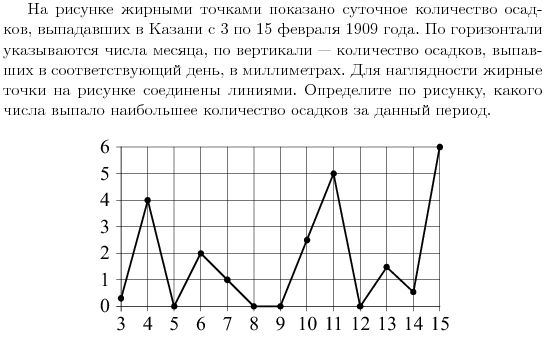 springframework.web.servlet.DispatcherServlet.doService(DispatcherServlet.java:963)
org.springframework.web.servlet.FrameworkServlet.processRequest(FrameworkServlet.java:1006)
org.springframework.web.servlet.FrameworkServlet.doGet(FrameworkServlet.java:898)
javax.servlet.http.HttpServlet.service(HttpServlet.java:626)
org.springframework.web.servlet.FrameworkServlet.service(FrameworkServlet.java:883)
javax.servlet.http.HttpServlet.service(HttpServlet.java:733)
org.apache.catalina.core.ApplicationFilterChain.
springframework.web.servlet.DispatcherServlet.doService(DispatcherServlet.java:963)
org.springframework.web.servlet.FrameworkServlet.processRequest(FrameworkServlet.java:1006)
org.springframework.web.servlet.FrameworkServlet.doGet(FrameworkServlet.java:898)
javax.servlet.http.HttpServlet.service(HttpServlet.java:626)
org.springframework.web.servlet.FrameworkServlet.service(FrameworkServlet.java:883)
javax.servlet.http.HttpServlet.service(HttpServlet.java:733)
org.apache.catalina.core.ApplicationFilterChain.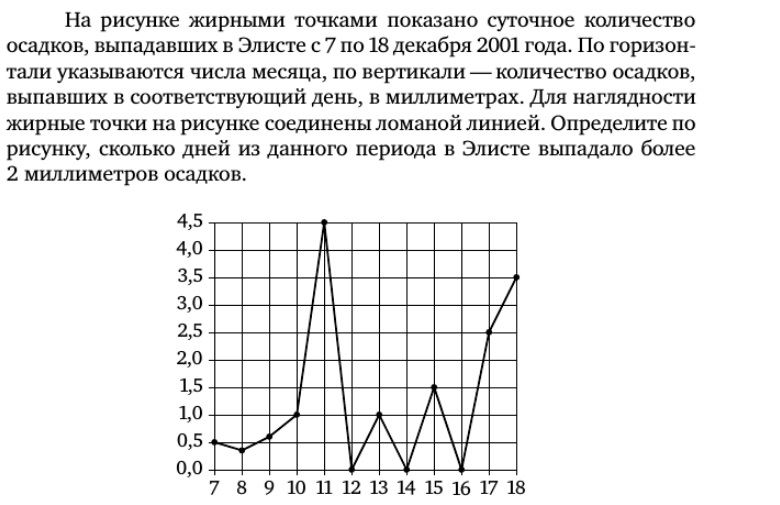 internalDoFilter(ApplicationFilterChain.java:227)
org.apache.catalina.core.ApplicationFilterChain.doFilter(ApplicationFilterChain.java:162)
org.apache.tomcat.websocket.server.WsFilter.doFilter(WsFilter.java:53)
org.apache.catalina.core.ApplicationFilterChain.internalDoFilter(ApplicationFilterChain.java:189)
org.apache.catalina.core.ApplicationFilterChain.doFilter(ApplicationFilterChain.java:162)
org.apache.catalina.filters.HttpHeaderSecurityFilter.doFilter(HttpHeaderSecurityFilter.java:126)
org.
internalDoFilter(ApplicationFilterChain.java:227)
org.apache.catalina.core.ApplicationFilterChain.doFilter(ApplicationFilterChain.java:162)
org.apache.tomcat.websocket.server.WsFilter.doFilter(WsFilter.java:53)
org.apache.catalina.core.ApplicationFilterChain.internalDoFilter(ApplicationFilterChain.java:189)
org.apache.catalina.core.ApplicationFilterChain.doFilter(ApplicationFilterChain.java:162)
org.apache.catalina.filters.HttpHeaderSecurityFilter.doFilter(HttpHeaderSecurityFilter.java:126)
org.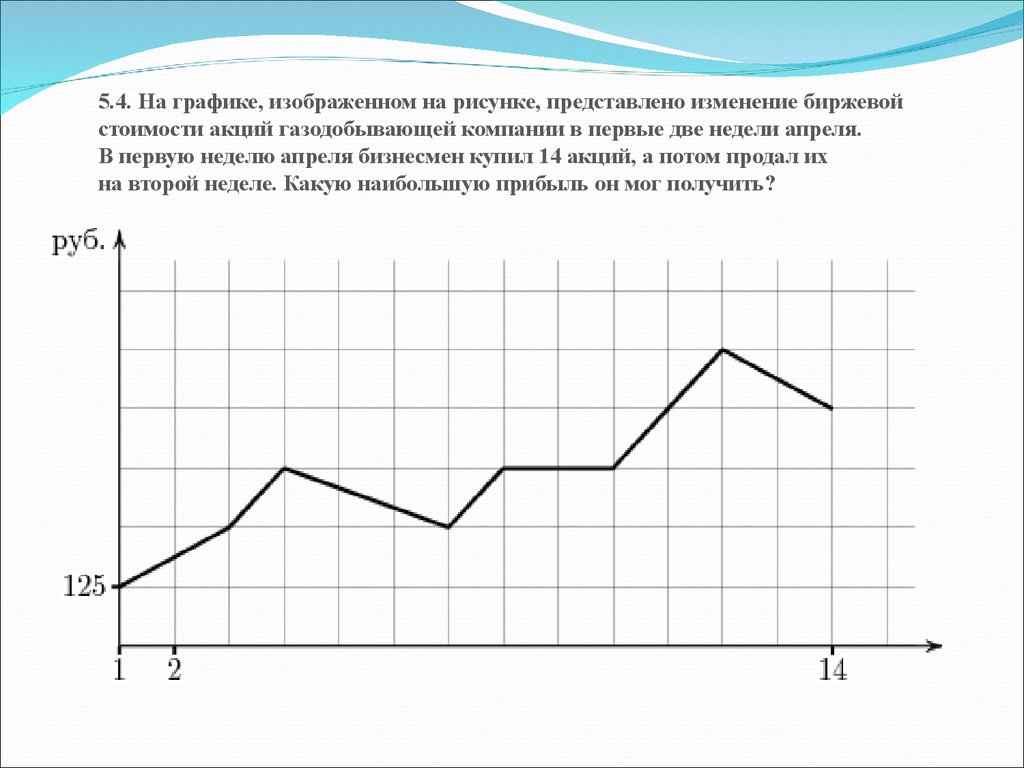 apache.catalina.core.ApplicationFilterChain.internalDoFilter(ApplicationFilterChain.java:189)
org.apache.catalina.core.ApplicationFilterChain.doFilter(ApplicationFilterChain.java:162)
org.springframework.web.servlet.resource.ResourceUrlEncodingFilter.doFilter(ResourceUrlEncodingFilter.java:67)
org.apache.catalina.core.ApplicationFilterChain.internalDoFilter(ApplicationFilterChain.java:189)
org.apache.catalina.core.ApplicationFilterChain.doFilter(ApplicationFilterChain.java:162)
org.springframework.web.filter.RequestContextFilter.doFilterInternal (RequestContextFilter.java:100)
org.
apache.catalina.core.ApplicationFilterChain.internalDoFilter(ApplicationFilterChain.java:189)
org.apache.catalina.core.ApplicationFilterChain.doFilter(ApplicationFilterChain.java:162)
org.springframework.web.servlet.resource.ResourceUrlEncodingFilter.doFilter(ResourceUrlEncodingFilter.java:67)
org.apache.catalina.core.ApplicationFilterChain.internalDoFilter(ApplicationFilterChain.java:189)
org.apache.catalina.core.ApplicationFilterChain.doFilter(ApplicationFilterChain.java:162)
org.springframework.web.filter.RequestContextFilter.doFilterInternal (RequestContextFilter.java:100)
org.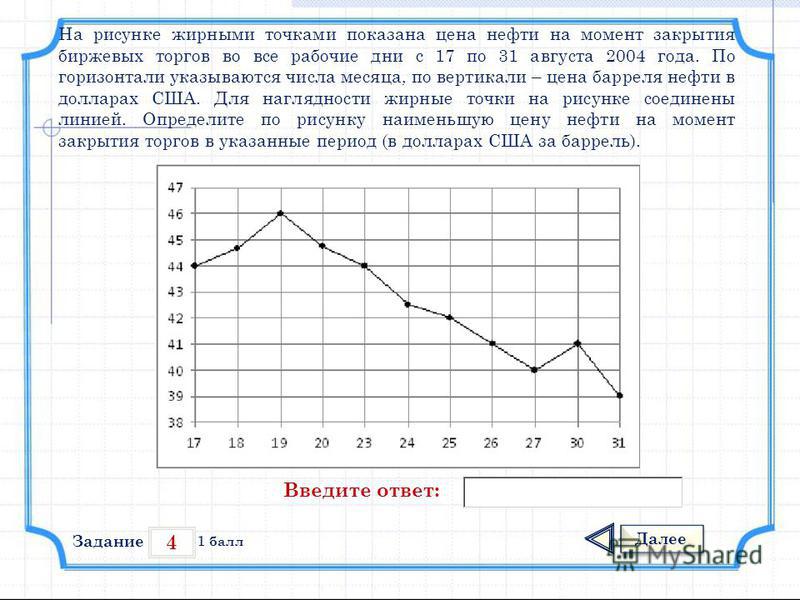 springframework.web.filter.OncePerRequestFilter.doFilter(OncePerRequestFilter.java:117)
org.apache.catalina.core.ApplicationFilterChain.internalDoFilter(ApplicationFilterChain.java:189)
org.apache.catalina.core.ApplicationFilterChain.doFilter(ApplicationFilterChain.java:162)
org.springframework.web.filter.OncePerRequestFilter.doFilter(OncePerRequestFilter.java:102)
org.apache.catalina.core.ApplicationFilterChain.internalDoFilter(ApplicationFilterChain.java:189)
org.apache.catalina.core.ApplicationFilterChain.doFilter(ApplicationFilterChain.java:162)
com.
springframework.web.filter.OncePerRequestFilter.doFilter(OncePerRequestFilter.java:117)
org.apache.catalina.core.ApplicationFilterChain.internalDoFilter(ApplicationFilterChain.java:189)
org.apache.catalina.core.ApplicationFilterChain.doFilter(ApplicationFilterChain.java:162)
org.springframework.web.filter.OncePerRequestFilter.doFilter(OncePerRequestFilter.java:102)
org.apache.catalina.core.ApplicationFilterChain.internalDoFilter(ApplicationFilterChain.java:189)
org.apache.catalina.core.ApplicationFilterChain.doFilter(ApplicationFilterChain.java:162)
com. gale.common.http.filter.SecurityHeaderFilter.doFilterInternal(SecurityHeaderFilter.java:29)
org.springframework.web.filter.OncePerRequestFilter.doFilter(OncePerRequestFilter.java:117)
org.apache.catalina.core.ApplicationFilterChain.internalDoFilter(ApplicationFilterChain.java:189)
org.apache.catalina.core.ApplicationFilterChain.doFilter(ApplicationFilterChain.java:162)
org.springframework.web.filter.OncePerRequestFilter.doFilter(OncePerRequestFilter.java:102)
org.apache.catalina.core.ApplicationFilterChain.internalDoFilter(ApplicationFilterChain.java:189)
org.
gale.common.http.filter.SecurityHeaderFilter.doFilterInternal(SecurityHeaderFilter.java:29)
org.springframework.web.filter.OncePerRequestFilter.doFilter(OncePerRequestFilter.java:117)
org.apache.catalina.core.ApplicationFilterChain.internalDoFilter(ApplicationFilterChain.java:189)
org.apache.catalina.core.ApplicationFilterChain.doFilter(ApplicationFilterChain.java:162)
org.springframework.web.filter.OncePerRequestFilter.doFilter(OncePerRequestFilter.java:102)
org.apache.catalina.core.ApplicationFilterChain.internalDoFilter(ApplicationFilterChain.java:189)
org. apache.catalina.core.ApplicationFilterChain.doFilter(ApplicationFilterChain.java:162)
org.owasp.validation.GaleParameterValidationFilter.doFilterInternal(GaleParameterValidationFilter.java:97)
org.springframework.web.filter.OncePerRequestFilter.doFilter(OncePerRequestFilter.java:117)
org.apache.catalina.core.ApplicationFilterChain.internalDoFilter(ApplicationFilterChain.java:189)
org.apache.catalina.core.ApplicationFilterChain.doFilter(ApplicationFilterChain.java:162)
org.springframework.boot.web.servlet.support.ErrorPageFilter.doFilter(ErrorPageFilter.java:126)
org.
apache.catalina.core.ApplicationFilterChain.doFilter(ApplicationFilterChain.java:162)
org.owasp.validation.GaleParameterValidationFilter.doFilterInternal(GaleParameterValidationFilter.java:97)
org.springframework.web.filter.OncePerRequestFilter.doFilter(OncePerRequestFilter.java:117)
org.apache.catalina.core.ApplicationFilterChain.internalDoFilter(ApplicationFilterChain.java:189)
org.apache.catalina.core.ApplicationFilterChain.doFilter(ApplicationFilterChain.java:162)
org.springframework.boot.web.servlet.support.ErrorPageFilter.doFilter(ErrorPageFilter.java:126)
org. springframework.boot.web.servlet.support.ErrorPageFilter.access$000(ErrorPageFilter.java:64)
org.springframework.boot.web.servlet.support.ErrorPageFilter$1.doFilterInternal(ErrorPageFilter.java:101)
org.springframework.web.filter.OncePerRequestFilter.doFilter(OncePerRequestFilter.java:117)
org.springframework.boot.web.servlet.support.ErrorPageFilter.doFilter(ErrorPageFilter.java:119)
org.apache.catalina.core.ApplicationFilterChain.internalDoFilter(ApplicationFilterChain.java:189)
org.apache.catalina.core.ApplicationFilterChain.doFilter(ApplicationFilterChain.java:162)
org.
springframework.boot.web.servlet.support.ErrorPageFilter.access$000(ErrorPageFilter.java:64)
org.springframework.boot.web.servlet.support.ErrorPageFilter$1.doFilterInternal(ErrorPageFilter.java:101)
org.springframework.web.filter.OncePerRequestFilter.doFilter(OncePerRequestFilter.java:117)
org.springframework.boot.web.servlet.support.ErrorPageFilter.doFilter(ErrorPageFilter.java:119)
org.apache.catalina.core.ApplicationFilterChain.internalDoFilter(ApplicationFilterChain.java:189)
org.apache.catalina.core.ApplicationFilterChain.doFilter(ApplicationFilterChain.java:162)
org.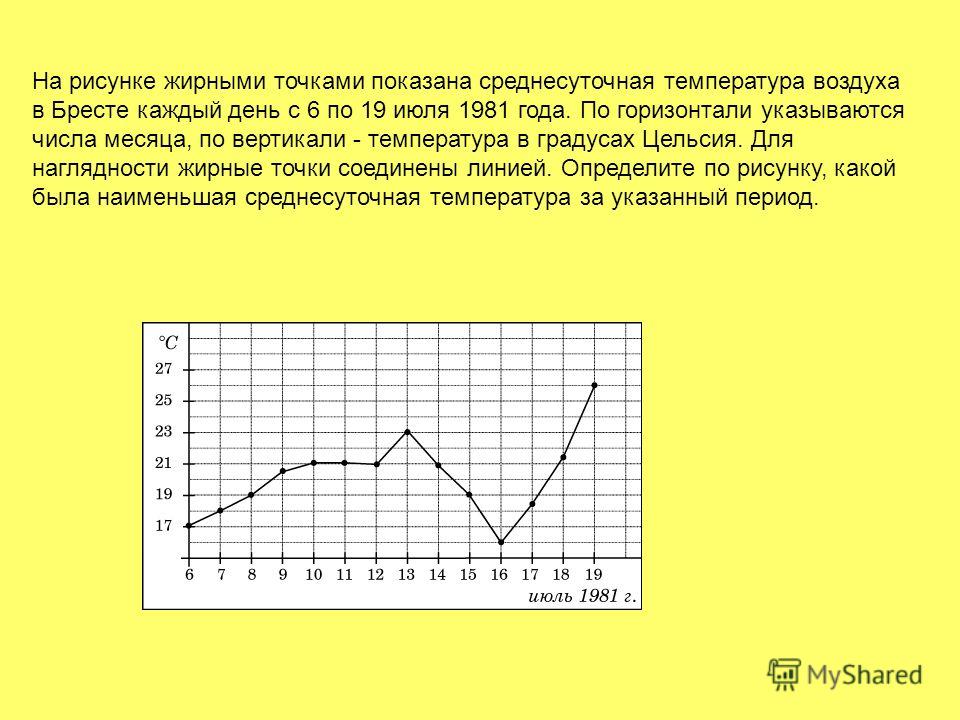 springframework.web.filter.FormContentFilter.doFilterInternal (FormContentFilter.java:93)
org.springframework.web.filter.OncePerRequestFilter.doFilter(OncePerRequestFilter.java:117)
org.apache.catalina.core.ApplicationFilterChain.internalDoFilter(ApplicationFilterChain.java:189)
org.apache.catalina.core.ApplicationFilterChain.doFilter(ApplicationFilterChain.java:162)
org.springframework.boot.actuate.metrics.web.servlet.WebMvcMetricsFilter.doFilterInternal (WebMvcMetricsFilter.java:96)
org.springframework.web.filter.OncePerRequestFilter.doFilter(OncePerRequestFilter.java:117)
org.
springframework.web.filter.FormContentFilter.doFilterInternal (FormContentFilter.java:93)
org.springframework.web.filter.OncePerRequestFilter.doFilter(OncePerRequestFilter.java:117)
org.apache.catalina.core.ApplicationFilterChain.internalDoFilter(ApplicationFilterChain.java:189)
org.apache.catalina.core.ApplicationFilterChain.doFilter(ApplicationFilterChain.java:162)
org.springframework.boot.actuate.metrics.web.servlet.WebMvcMetricsFilter.doFilterInternal (WebMvcMetricsFilter.java:96)
org.springframework.web.filter.OncePerRequestFilter.doFilter(OncePerRequestFilter.java:117)
org.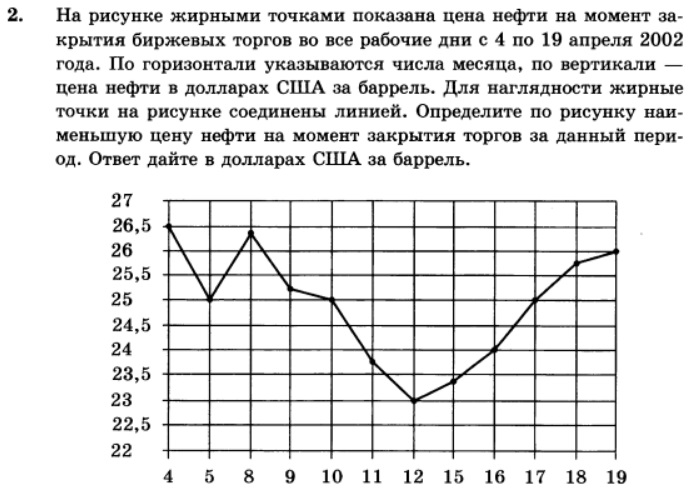 apache.catalina.core.ApplicationFilterChain.internalDoFilter(ApplicationFilterChain.java:189)
org.apache.catalina.core.ApplicationFilterChain.doFilter(ApplicationFilterChain.java:162)
org.springframework.web.filter.CharacterEncodingFilter.doFilterInternal (CharacterEncodingFilter.java:201)
org.springframework.web.filter.OncePerRequestFilter.doFilter(OncePerRequestFilter.java:117)
org.apache.catalina.core.ApplicationFilterChain.internalDoFilter(ApplicationFilterChain.java:189)
org.apache.catalina.core.ApplicationFilterChain.doFilter(ApplicationFilterChain.java:162)
org.
apache.catalina.core.ApplicationFilterChain.internalDoFilter(ApplicationFilterChain.java:189)
org.apache.catalina.core.ApplicationFilterChain.doFilter(ApplicationFilterChain.java:162)
org.springframework.web.filter.CharacterEncodingFilter.doFilterInternal (CharacterEncodingFilter.java:201)
org.springframework.web.filter.OncePerRequestFilter.doFilter(OncePerRequestFilter.java:117)
org.apache.catalina.core.ApplicationFilterChain.internalDoFilter(ApplicationFilterChain.java:189)
org.apache.catalina.core.ApplicationFilterChain.doFilter(ApplicationFilterChain.java:162)
org.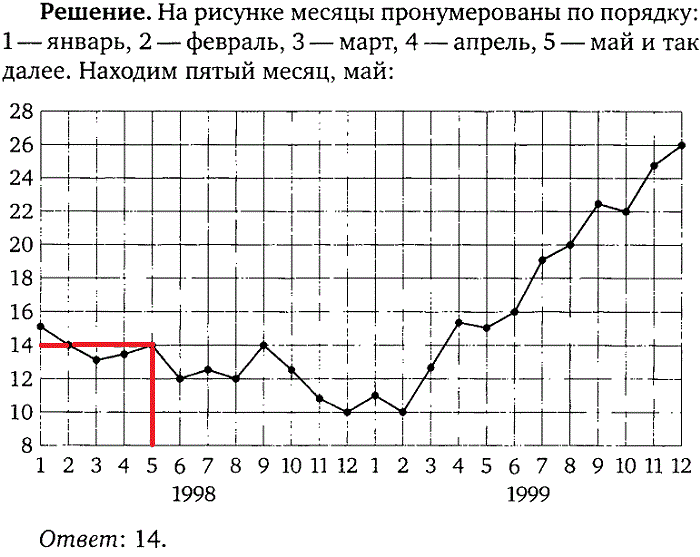 apache.catalina.core.StandardWrapperValve.invoke(StandardWrapperValve.java:202)
org.apache.catalina.core.StandardContextValve.invoke(StandardContextValve.java:97)
org.apache.catalina.authenticator.AuthenticatorBase.invoke(AuthenticatorBase.java:542)
org.apache.catalina.core.StandardHostValve.invoke(StandardHostValve.java:143)
org.apache.catalina.valves.ErrorReportValve.invoke(ErrorReportValve.java:92)
org.apache.catalina.valves.AbstractAccessLogValve.invoke(AbstractAccessLogValve.java:687)
org.
apache.catalina.core.StandardWrapperValve.invoke(StandardWrapperValve.java:202)
org.apache.catalina.core.StandardContextValve.invoke(StandardContextValve.java:97)
org.apache.catalina.authenticator.AuthenticatorBase.invoke(AuthenticatorBase.java:542)
org.apache.catalina.core.StandardHostValve.invoke(StandardHostValve.java:143)
org.apache.catalina.valves.ErrorReportValve.invoke(ErrorReportValve.java:92)
org.apache.catalina.valves.AbstractAccessLogValve.invoke(AbstractAccessLogValve.java:687)
org.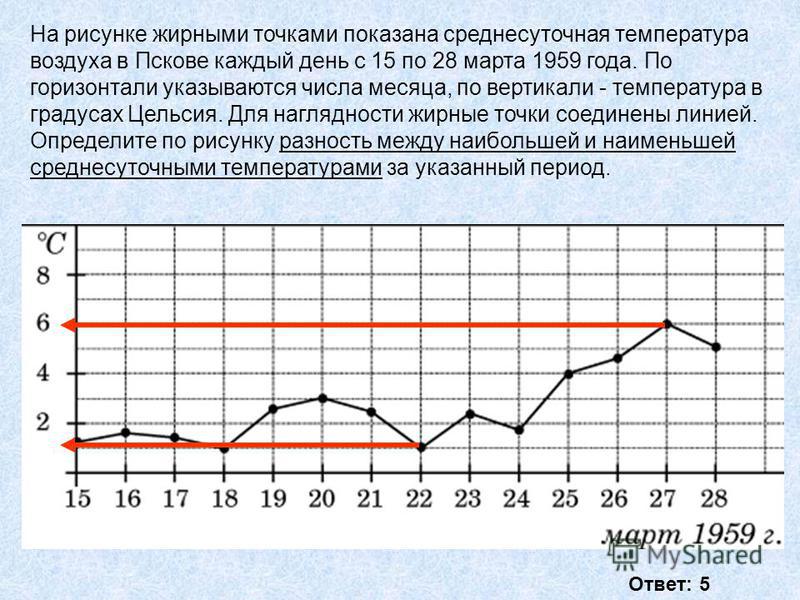 apache.catalina.core.StandardEngineValve.invoke(StandardEngineValve.java:78)
org.apache.catalina.connector.CoyoteAdapter.service(CoyoteAdapter.java:357)
org.apache.coyote.http11.Http11Processor.service(Http11Processor.java:374)
org.apache.coyote.AbstractProcessorLight.process(AbstractProcessorLight.java:65)
org.apache.coyote.AbstractProtocol$ConnectionHandler.process(AbstractProtocol.java:893)
org.apache.tomcat.util.net.NioEndpoint$SocketProcessor.doRun(NioEndpoint.java:1707)
org.apache.
apache.catalina.core.StandardEngineValve.invoke(StandardEngineValve.java:78)
org.apache.catalina.connector.CoyoteAdapter.service(CoyoteAdapter.java:357)
org.apache.coyote.http11.Http11Processor.service(Http11Processor.java:374)
org.apache.coyote.AbstractProcessorLight.process(AbstractProcessorLight.java:65)
org.apache.coyote.AbstractProtocol$ConnectionHandler.process(AbstractProtocol.java:893)
org.apache.tomcat.util.net.NioEndpoint$SocketProcessor.doRun(NioEndpoint.java:1707)
org.apache. tomcat.util.net.SocketProcessorBase.run(SocketProcessorBase.java:49)
java.base/java.util.concurrent.ThreadPoolExecutor.runWorker(ThreadPoolExecutor.java:1128)
java.base/java.util.concurrent.ThreadPoolExecutor$Worker.run(ThreadPoolExecutor.java:628)
org.apache.tomcat.util.threads.TaskThread$WrappingRunnable.run(TaskThread.java:61)
java.base/java.lang.Thread.run(Thread.java:834)
tomcat.util.net.SocketProcessorBase.run(SocketProcessorBase.java:49)
java.base/java.util.concurrent.ThreadPoolExecutor.runWorker(ThreadPoolExecutor.java:1128)
java.base/java.util.concurrent.ThreadPoolExecutor$Worker.run(ThreadPoolExecutor.java:628)
org.apache.tomcat.util.threads.TaskThread$WrappingRunnable.run(TaskThread.java:61)
java.base/java.lang.Thread.run(Thread.java:834)Форматирование дат, валюты и т. д. в Numbers на Mac
Вы можете отформатировать ячейку таблицы с использованием определенного формата данных (например, числа, валюты, процента), который определяет, как данные в ячейке отображаются и как они используются в расчеты.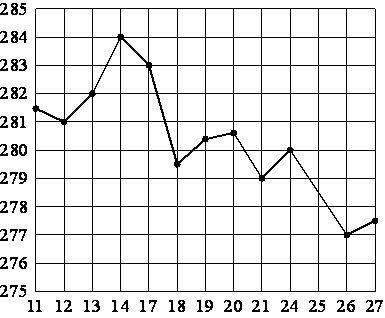
Вы также можете выбрать количество знаков после запятой в ячейках, содержащих числа, денежные единицы или процентные значения, даже если точное значение, введенное в ячейку, содержит больше знаков после запятой, чем вы хотите отобразить. Фактическое введенное значение всегда является значением, используемым в расчетах, независимо от того, сколько знаков после запятой отображается в ячейке. Если формула ссылается на текст в ячейке, отображаемое значение используется в расчетах.
Вы можете изменить формат ячейки, даже если вы уже ввели содержимое в ячейку. Например, если у вас есть таблица, в которой показан ваш месячный бюджет, вы можете автоматически добавить символ валюты (например, знак доллара $) во все ячейки, отформатировав ячейки как валюту, а затем выбрав нужный символ.
Автоматическое форматирование ячеек
По умолчанию Numbers автоматически форматирует ячейки таблицы, поэтому буквы и цифры форматируются и отображаются так, как вы их вводите. Если вы измените формат данных для ячейки, вы всегда можете вернуться к автоматическому формату.
Если вы измените формат данных для ячейки, вы всегда можете вернуться к автоматическому формату.
Выберите ячейки или таблицу, которые вы хотите отформатировать.
В боковой панели «Формат» нажмите вкладку «Ячейка».
Нажмите всплывающее меню «Формат данных» на боковой панели, затем выберите «Автоматически».
Числа
По умолчанию в ячейках, отформатированных как числа, отображается столько знаков после запятой, сколько вы в них вводите. Вы можете изменить этот параметр, чтобы в ячейках, отформатированных как числа, отображалось одинаковое количество знаков после запятой.
Изменения десятичных разрядов применяются как к числам, так и к процентам. Например, если вы измените ячейку с числом на процентное значение, количество отображаемых десятичных разрядов не изменится.
Выберите ячейки или таблицу, которые вы хотите отформатировать.

В боковой панели «Формат» нажмите вкладку «Ячейка».
Щелкните всплывающее меню «Формат данных» и выберите один из вариантов:
Число: Отображает стандартное числовое форматирование.
Установите количество знаков после запятой: В поле Decimals введите количество знаков после запятой, которое вы хотите отобразить. Numbers округляет отображаемое значение, а не усекает отображаемое значение. Например, если значение в ячейке равно «5,75», а количество десятичных разрядов для ячейки установлено равным 0 (ноль), в Numbers отображается «6».
Отображать столько знаков после запятой, сколько вы вводите в каждую ячейку: Удалите число в поле «Десятичные числа» или нажимайте стрелку «Десятичные числа», пока не дойдете до настройки «Авто».
Укажите способ отображения отрицательных значений: Выберите параметр во всплывающем меню справа от поля «Десятичные числа».

Показать разделитель тысяч: Установите флажок Разделитель тысяч.
Дробь: Отображает числа с числителем и знаменателем. Выберите параметр во всплывающем меню «Точность», чтобы указать максимальное количество отображаемых цифр или округлить значение до ближайшей половины, четверти и т. д.
Научное: Отображает числа в экспоненциальном представлении. В поле «Десятичные числа» введите количество знаков после запятой, которое вы хотите отобразить, или выберите «Авто», чтобы отображалось столько знаков после запятой, сколько вы вводите.
Валюта (единицы денежного выражения)
По умолчанию в ячейках, отформатированных как валюта, отображаются два десятичных знака. Вы можете изменить этот параметр, чтобы в ячейках отображалось столько знаков после запятой, сколько вы в них вводите, или чтобы во всех ячейках отображалось одинаковое количество знаков после запятой.
Выберите ячейки или таблицу, которые вы хотите отформатировать.
В боковой панели «Формат» нажмите вкладку «Ячейка», затем нажмите всплывающее меню «Формат данных» и выберите «Валюта».
Выполните одно из следующих действий:
Установите количество десятичных знаков: В поле «Десятичные числа» введите количество десятичных знаков, которое вы хотите отобразить. Numbers округляет отображаемое значение, а не усекает отображаемое значение. Например, если значение в ячейке равно «5,75», а количество десятичных разрядов для ячейки установлено равным 0 (ноль), в Numbers отображается «6».
Отображать столько знаков после запятой, сколько вы вводите в каждую ячейку: Удалите число в поле «Десятичные знаки» или нажимайте стрелку «Десятичные числа», пока не дойдете до настройки «Авто».
Укажите способ отображения отрицательных значений: Щелкните всплывающее меню справа от поля «Десятичные числа» и выберите параметр.

Показать разделитель тысяч: Установите флажок Разделитель тысяч.
Использовать отрицательные числа в стиле учета: Установите флажок «Стиль учета», чтобы отрицательные значения отображались в круглых скобках.
Нажмите всплывающее меню «Валюта», затем выберите символ валюты, например доллар США ($).
Проценты
По умолчанию в ячейках, отформатированных в процентах, отображается столько знаков после запятой, сколько вы в них вводите. Вы можете изменить этот параметр, чтобы во всех ячейках отображалось одинаковое количество знаков после запятой.
Изменения десятичных разрядов применяются как к процентам, так и к числам в выбранном диапазоне ячеек. Например, если вы измените формат ячейки с процентного на десятичный, количество отображаемых десятичных разрядов не изменится.
Выберите ячейки или таблицу, которые вы хотите отформатировать.

В боковой панели «Формат» нажмите вкладку «Ячейка».
Нажмите всплывающее меню «Формат данных», затем выберите «Проценты».
Выполните одно из следующих действий:
Установите количество десятичных знаков: В поле «Десятичные числа» введите количество десятичных знаков, которое вы хотите отобразить. Numbers округляет отображаемое значение, а не усекает отображаемое значение. Например, если значение в ячейке равно «5,75», а количество десятичных разрядов для ячейки установлено равным 0 (ноль), в Numbers отображается «6».
Отображать столько знаков после запятой, сколько вы вводите в каждую ячейку: Удалите число в поле «Десятичные числа» или нажимайте стрелку «Десятичные числа», пока не дойдете до настройки «Авто».
Укажите способ отображения отрицательных значений: Выберите параметр во всплывающем меню справа от поля «Десятичные числа».
Показать разделитель тысяч: Установите флажок Разделитель тысяч.

Если вы форматируете ячейку, которая уже содержит значение, предполагается, что значение является десятичным, и оно преобразуется в проценты. Например, 3 становится 300%.
Если в формуле используется процентное значение, используется его десятичная версия. Например, значение, отображаемое как 3%, используется в формуле как 0,03.
Дата и время
Numbers автоматически интерпретирует текстовые строки, которые вы вводите в распознаваемом формате даты, как даты (например, 10.06.17).
Выберите ячейки или таблицу, которые вы хотите отформатировать.
В боковой панели «Формат» нажмите вкладку «Ячейка», затем нажмите всплывающее меню «Формат данных» и выберите «Дата и время».
Нажмите всплывающее меню «Дата», затем выберите формат.
Если выбрать «Нет», в ячейке не будет отображаться дата, даже если дата введена и используется в вычислениях даты и времени.

Выберите формат во всплывающем меню «Время».
Если выбрать «Нет», в ячейке не будет отображаться время, даже если время введено и используется в вычислениях даты и времени.
Если вы не введете и дату, и время, Numbers добавит для вас значение по умолчанию. Например, если вы введете «13:15», Numbers по умолчанию добавит сегодняшнюю дату.
Представление Smart Cell в нижней части окна показывает фактическое значение как даты, так и времени для выбранной ячейки, даже если вы решите показать только одну из них в таблице.
Продолжительность (единицы времени)
По умолчанию ячейки, содержащие данные о продолжительности, автоматически форматируются для отображения всех введенных вами единиц времени. Вы можете изменить этот параметр, чтобы в ячейках продолжительности отображались только определенные единицы времени (например, только часы, а не минуты, секунды или миллисекунды), даже если в ячейке были введены более точные значения продолжительности.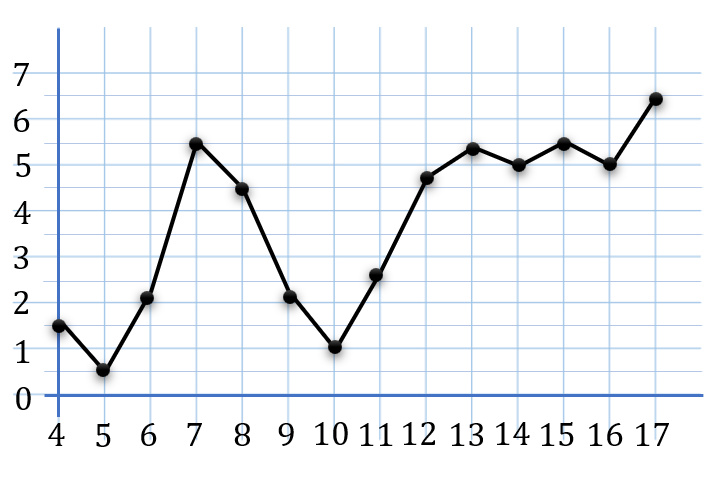 Более точные значения по-прежнему используются в формулах, производящих расчеты на основе единиц времени.
Более точные значения по-прежнему используются в формулах, производящих расчеты на основе единиц времени.
Выберите ячейки или таблицу, которые вы хотите отформатировать.
В боковой панели «Формат» нажмите вкладку «Ячейка».
Нажмите всплывающее меню «Формат данных», затем выберите «Продолжительность».
Выполните одно из следующих действий:
Показать или скрыть метки единиц времени: Нажмите «Автоматические единицы», затем нажмите всплывающее меню «Стиль» и выберите вариант:
50 0: 0: метки единиц времени.
0w: Отображает метки единиц времени в виде сокращений, например, «м» для минут.
0 недель: Отображает метки единиц времени полностью прописанными.
Отображение одних и тех же единиц во всех ячейках длительности: Нажмите Пользовательские единицы, затем щелкните единицы справа или слева от селектора диапазона, чтобы охватить требуемую продолжительность времени, от недель (нед.


 5 класс.
5 класс. 10 — 11 класс.
10 — 11 класс.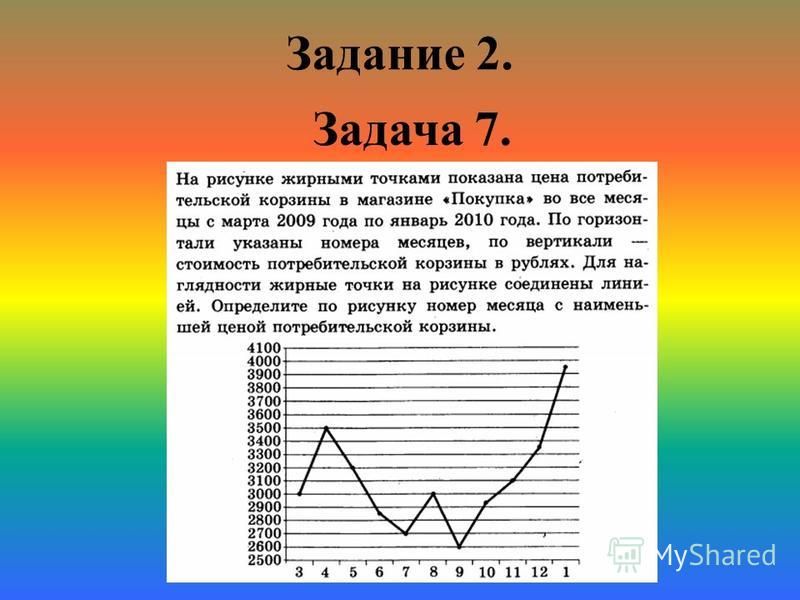

 Вероятность того, что вес окажется больше 3 кг, равна 0,87, вероятность того
Вероятность того, что вес окажется больше 3 кг, равна 0,87, вероятность того
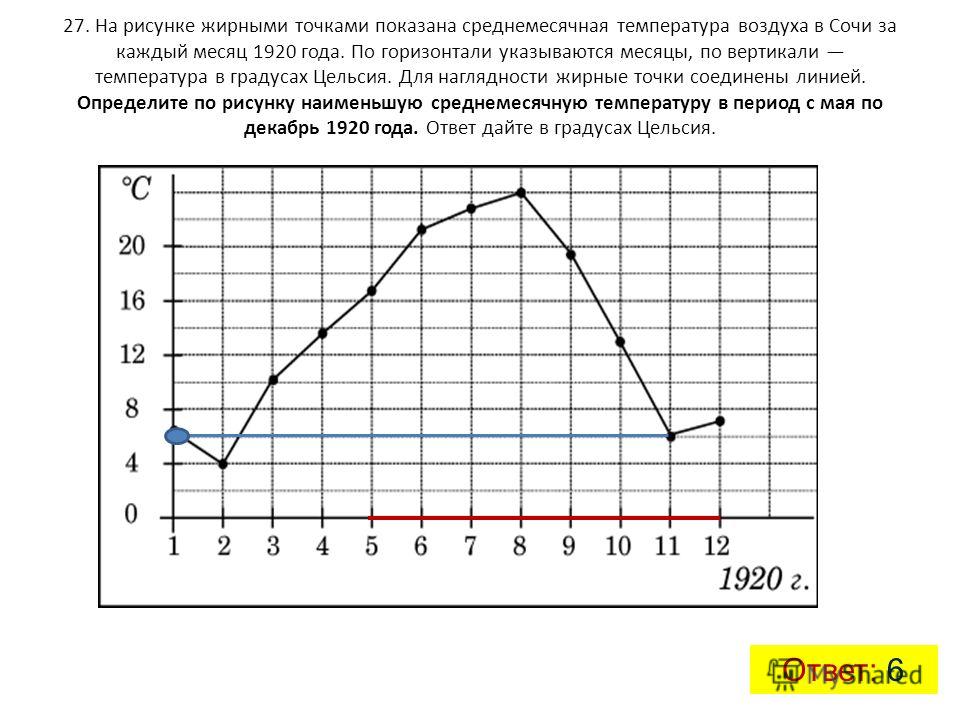 ..
..
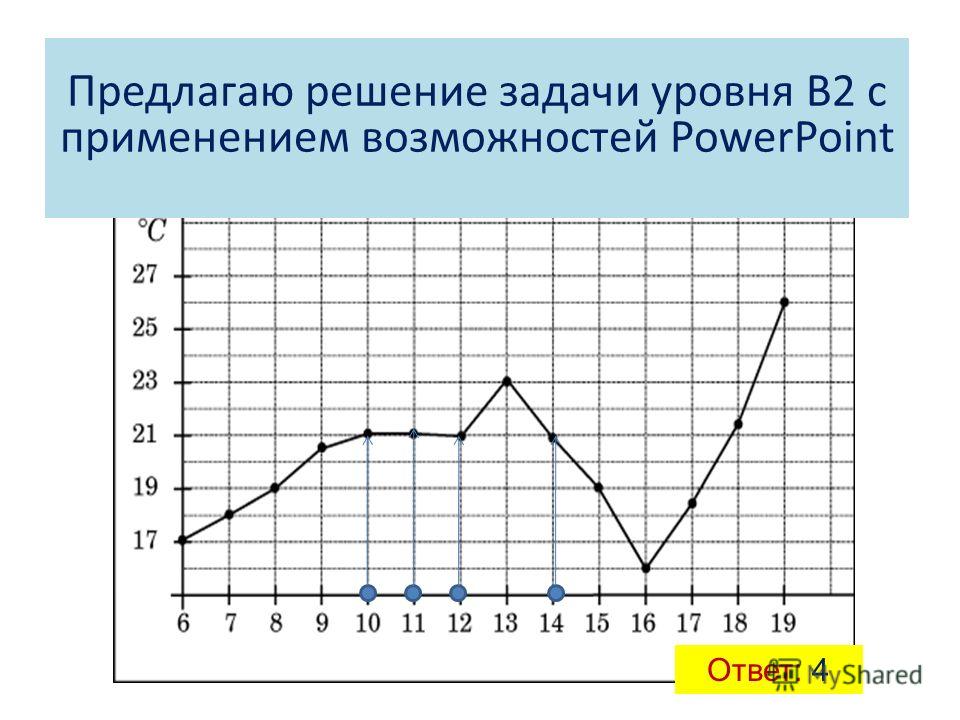
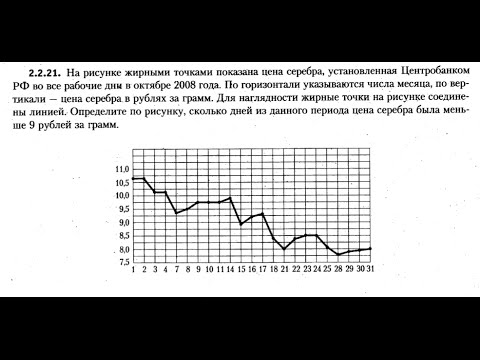

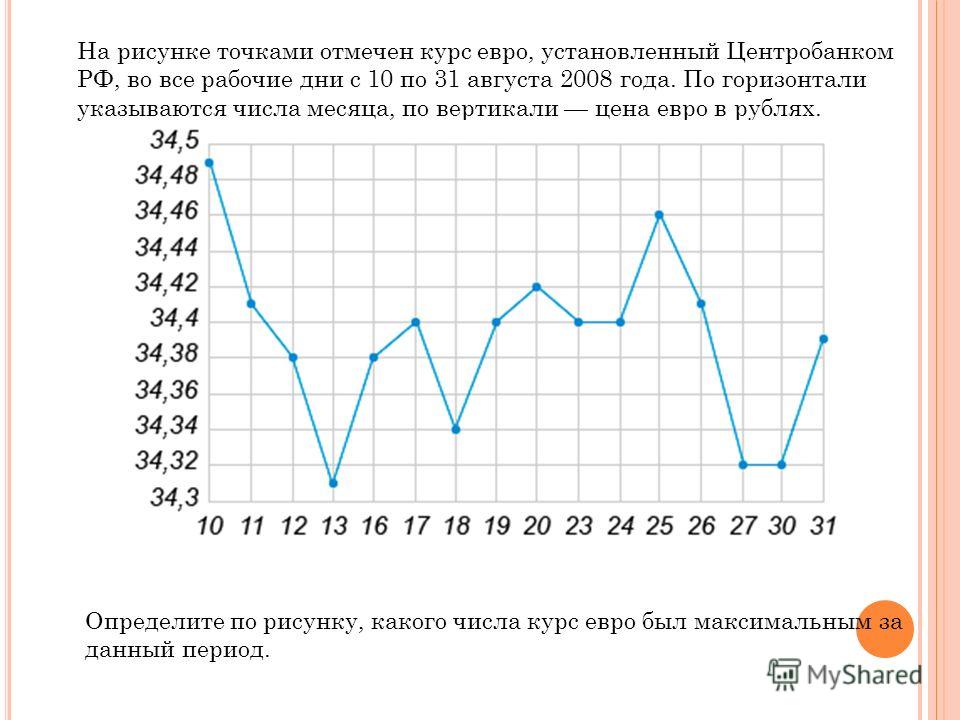

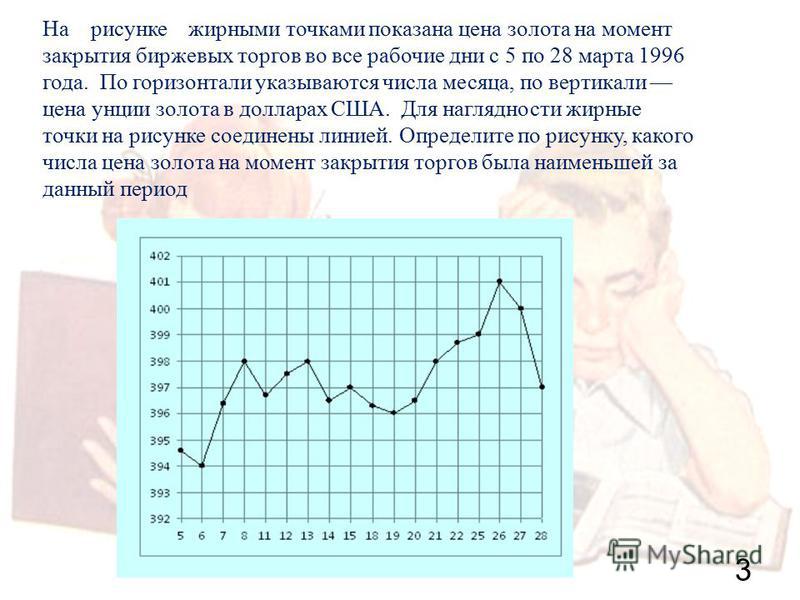
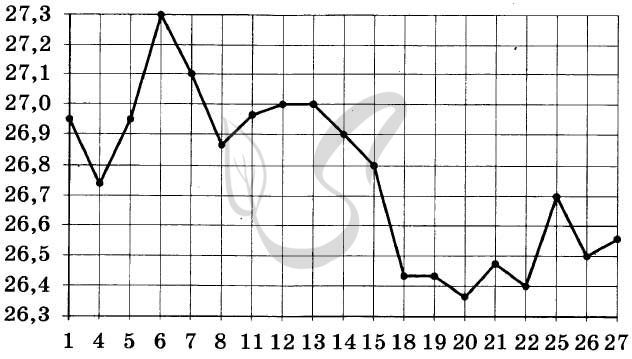
Leave A Comment